Vous essayez toujours de mettre la meilleure image possible dans n'importe quel profil. Étant donné que vous utilisez probablement Gmail pour à peu près tout, vous avez pris votre temps pour ajouter une superbe photo de profil.
Mais, après un certain temps, cette photo de profil peut commencer à sembler un peu dépassée. Peut-être avez-vous commencé à porter des lunettes ou vous êtes-vous fait couper les cheveux. Dans tous les cas, il est temps de mettre à jour cette photo de profil, que vous utilisiez votre appareil ou votre ordinateur.
Comment changer votre photo de profil Gmail - Application Gmail
Pour mettre à jour votre photo de profil Gmail, ouvrez l'application et appuyez sur la photo de profil en haut à droite. Si vous avez plusieurs comptes en appuyant sur la photo de profil, non seulement vous pouvez modifier la photo de profil, mais vous pouvez également voir vos autres comptes.
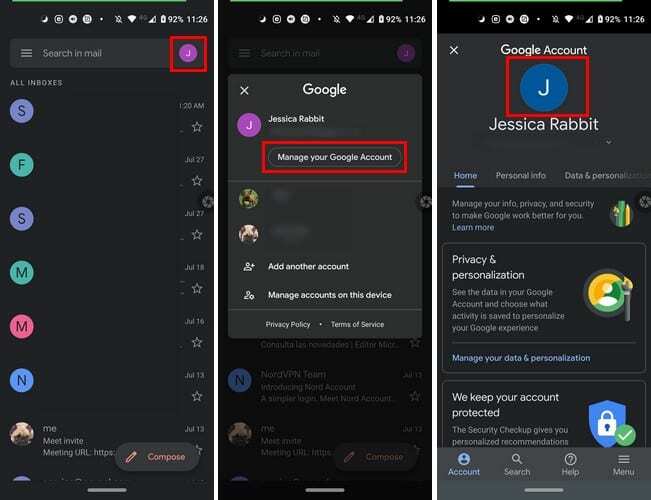
Si vous souhaitez modifier la photo de profil d'un autre compte, appuyez sur le compte. Vous serez maintenant sur un autre compte et vous pouvez maintenant suivre les instructions suivantes.
Encore une fois, appuyez sur la photo de profil en haut à droite, puis sur l'option Gérer votre compte Google. Appuyez sur votre photo de profil, puis sur l'option Définir la photo de profil.
Choisissez si votre nouvelle photo de profil sera ajoutée via la galerie de votre appareil ou si vous prendrez une nouvelle photo. Ajustez le carré qui représente la taille de votre photo de profil et appuyez sur Accepter pour enregistrer vos modifications.
Ne paniquez pas si la photo de profil ne change pas instantanément. Allez-y et vérifiez votre courrier électronique, et vous verrez combien de temps après vous verrez votre nouvelle photo de profil.
Comment changer votre photo de profil Gmail - Bureau
Les étapes pour modifier votre photo de profil Gmail sont très simples. Accédez à Gmail sur votre ordinateur et cliquez sur la photo de profil en haut à droite.
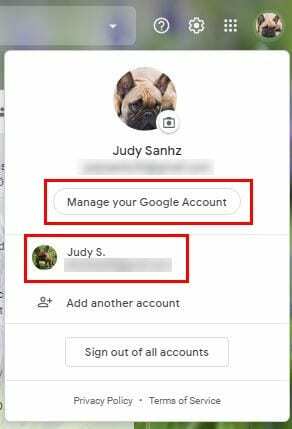
Si vous devez changer de compte, cliquez simplement sur celui vers lequel vous souhaitez basculer en bas. Si vous êtes déjà sur le bon compte, cliquez sur Gérer votre compte Google.
Lorsque vous arrivez sur la page d'accueil de votre compte Google, placez le curseur de la souris sur votre photo de profil. Vous verrez comment l'icône de l'appareil photo apparaît dans la partie inférieure de votre photo de profil actuelle.
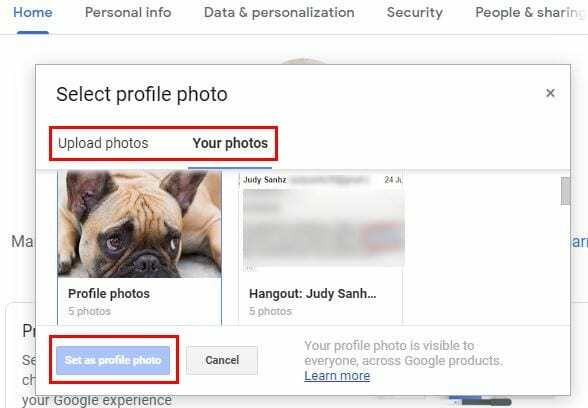
Cliquez sur l'image et choisissez si vous souhaitez que votre nouvelle photo de profil soit prise à partir de vos photos Google ou si vous souhaitez en télécharger une à partir de votre ordinateur.
Une fois que vous avez choisi votre photo de profil, n'oubliez pas de cliquer sur le bouton bleu Définir comme photo de profil.
Conclusion
Après un certain temps, même l'image que vous pensiez fantastique peut vieillir. Heureusement, la modification de votre photo de profil Gmail est rapide et facile. Cela vous motivera à mettre à jour votre photo de profil plus souvent.